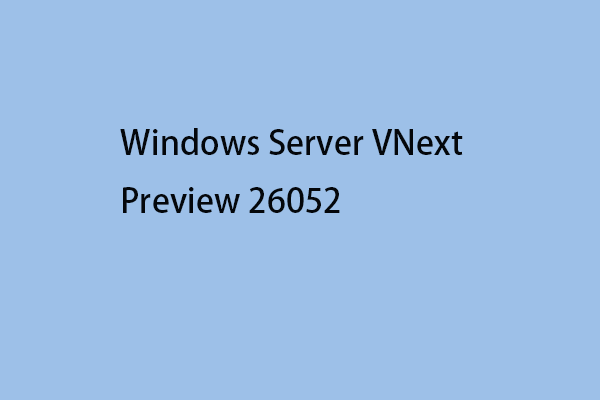3 способа включить/отключить SmartScreen в Windows 11
SmartScreen может обеспечить безопасность вашего компьютера, и многие пользователи хотят знать, как включить / отключить SmartScreen в Windows 11. Если вы один из них, вы можете обратиться к этому сообщению от MiniTool. Вот 3 способа.
SmartScreen Защитника Microsoft является частью системы безопасности Windows. Он помогает защититься от распространенных угроз, предупреждая о загрузке или установке потенциально вредоносных файлов с других компьютеров. Эта функция включена по умолчанию в Windows. Однако иногда вы можете захотеть включить или отключить SmartScreen в Windows 11 самостоятельно.
Пробная версия MiniTool ShadowMakerНажмите, чтобы скачать100%Чисто и безопасно
В следующей части представлены 3 способа включения или отключения SmartScreen в Windows 11.
Способ 1: через настройки
Вы можете перейти к настройкам безопасности Windows, чтобы включить или отключить SmartScreen в Windows 11. Вот как это сделать:
1. Нажмите кнопку Окна + я ключи вместе, чтобы открыть Настройки приложение.
2. Нажмите Конфиденциальность и безопасность > Безопасность Windows > Открыть Безопасность Windows.
3. Перейти к Управление приложением и браузером часть. Под Защита на основе репутациинажмите Настройки защиты на основе репутации.

4. Затем вы можете включить или отключить Проверяйте приложения и файлы и Блокировка потенциально нежелательных приложений. Два других фильтра предназначены для Microsoft Edge и Приложения Магазина Майкрософт.

Способ 2: через редактор локальной групповой политики
Вы можете включить или отключить SmartScreen Защитника Windows с помощью редактора локальной групповой политики.
1. Нажмите Виндовс + Р открыть Бегать. Тип gpedit.msc и нажмите ХОРОШО открыть Редактор групповой политики.
2. Перейдите по следующему пути:
Конфигурация компьютера> Административные шаблоны> Компоненты Windows> Проводник
3. Найдите Настройка SmartScreen Защитника Windows вариант на правой панели.

4. Дважды щелкните его. Затем вы можете нажать Включено или Неполноценный и нажмите Применять и ХОРОШО чтобы сохранить изменения.

Способ 3: через редактор реестра
Вы также можете включить или отключить SmartScreen Защитника Windows с помощью редактора реестра. Следуйте инструкциям ниже:
1. Нажмите кнопку Логотип Windows ключ и р ключ одновременно, чтобы открыть Бегать диалог.
2. Тип regedit а затем нажмите Входить открыть Редактор реестра. Вам будет предложено предоставить разрешение, и, пожалуйста, нажмите Да чтобы открыть его.
3. Перейдите по следующему пути:
HKEY_LOCAL_MACHINE\SOFTWARE\Policies\Microsoft\Windows\Система
4. С левой стороны щелкните правой кнопкой Система Ключ реестра и выберите Новое > значение DWORD (32-разрядное), и назовите его как Включить SmartScreen.

5. Затем дважды щелкните его, чтобы изменить данные его значения на 0.
Заключительные слова
Как включить или отключить SmartScreen в Windows 11? В этом посте представлены 3 способа, и вы можете выбрать один из них в зависимости от ваших потребностей. Я надеюсь, что этот пост может быть полезен для вас.